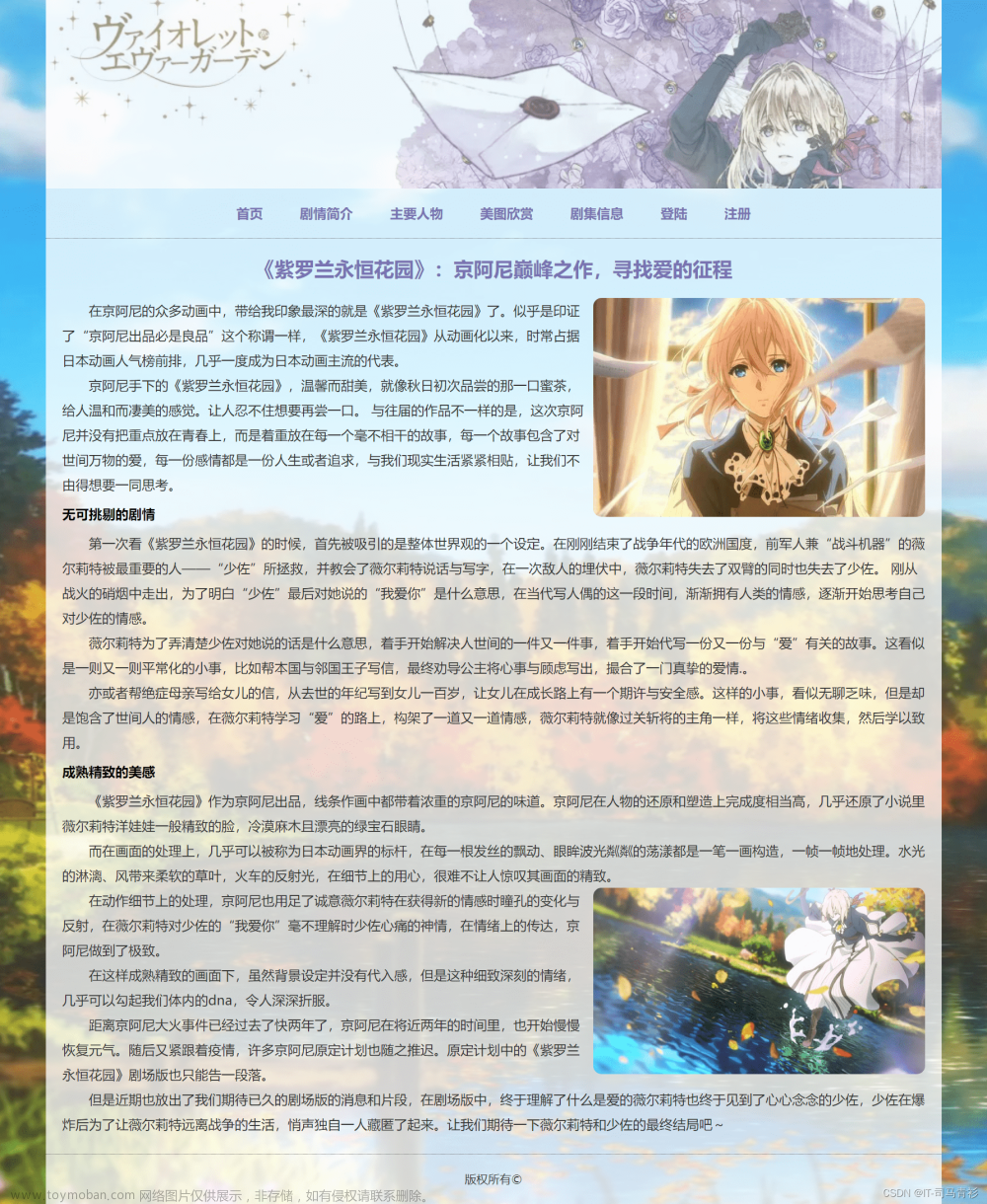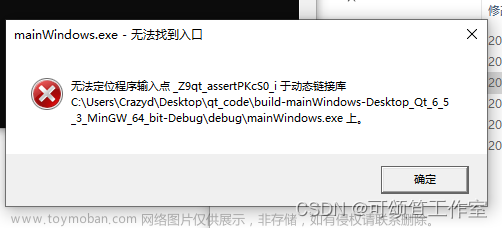1、有些div中什么属性都没有,只有个文本内容
如图我们要定位账号或密码错误文本内容,就得使用xpath方法定位,这里使用了xpath的模糊语句
driver.find_element('xpath',"//div[contains(text(),'错误')]").text如果这是提示信息,那么我们就得加上时间等待,不然就会出现定位不到的错误,时间可以是强制等待
import time
time.sleep(5)
driver.find_element('xpath',"//div[contains(text(),'错误')]").text2、如果我们要定位的内容只有onclick,比如这个登录按钮,这里也同样使用xpath
driver.find_element('xpath',"//img[@οnclick='submitimg()']").click()3、特别要注意的是,当我们刷新页面,然后再定位元素的时候,一点得加时间等待,强制等待、显性等待、隐性等待具体看情况。当定位span,我们可以根据上一级div class定位
driver.find_element('xpath',"//div[@class='head_t_msg']/span").text或者直接span定位
driver.find_element('xpath',"//span[contains(text(),'李芳芳')]").text5、当登录时,出现验证码时,一般使用强制等待,等我们手动输入验证码文章来源:https://www.toymoban.com/news/detail-509766.html
driver.get('http://yjsglpt.sut.edu.cn/')
driver.find_element('id', 'txtUserID').send_keys('xxxx')
driver.find_element('id', 'txtUserPwd').send_keys('xxxx')
time.sleep(10)
driver.find_element('xpath',"//input[@type='submit']").click()比如这里,输入好账号和密码后,使用时间等待,然后手动输入验证码,再点击登录文章来源地址https://www.toymoban.com/news/detail-509766.html
到了这里,关于selenium如何定位div、onclick、以及span、以及出现验证码如何处理的文章就介绍完了。如果您还想了解更多内容,请在右上角搜索TOY模板网以前的文章或继续浏览下面的相关文章,希望大家以后多多支持TOY模板网!

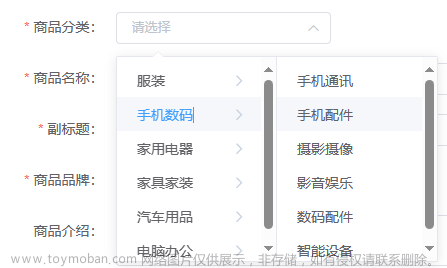


![[HTML]Web前端开发技术6(HTML5、CSS3、JavaScript )DIV与SPAN,盒模型,Overflow——喵喵画网页](https://imgs.yssmx.com/Uploads/2024/02/756611-1.png)